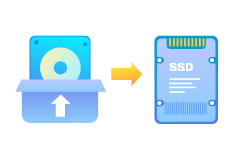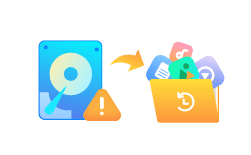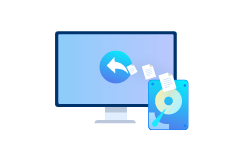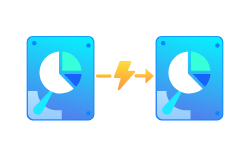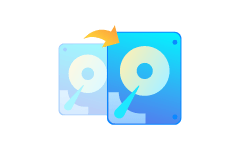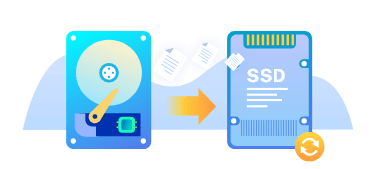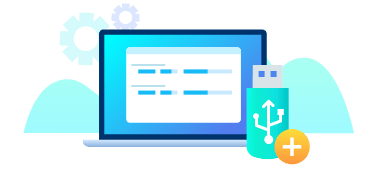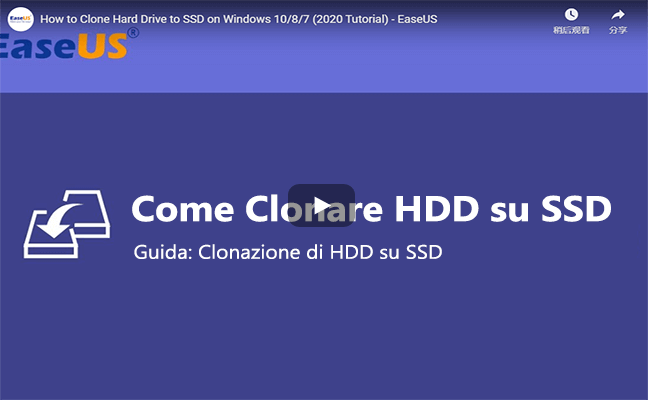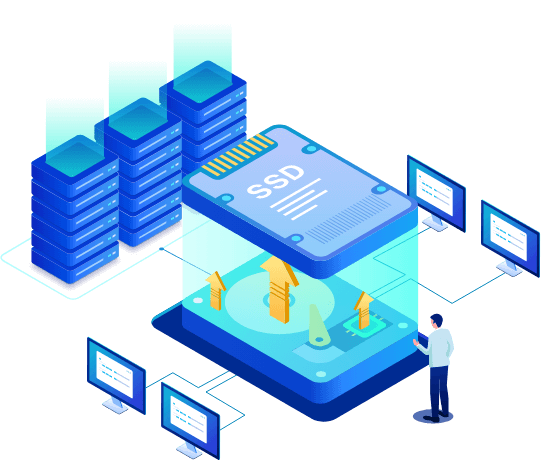Aggiornamento di Hard Disk Senza Perdere Dati
Per risolvere un problema di spazio insufficiente su un computer, non c'è soluzione più efficace che cambiare l'attuale hard disk con un HDD/SSD più nuovo e più grande. Clonare un disco garantisce un aggiornamento fluido da un hard disk all'altro poiché copia file, programmi e sistema operativo esattamente come erano.
Migrare il sistema Windows 10/11 senza una nuova installazione
Nessuno è disposto a spendere tempo e denaro per reinstallare un sistema operativo, specialmente quando l'avvio di Windows 10/11 richiede un'eternità. Il programma per clonare SSD di EaseUS può facilmente clonare HDD con il sistema Windows su SSD, o clonare SSD su SSD M.2/SATA/M.2/NVMe.
Cambiare hard disk guasto per un completo recupero di dati
Impossibile accedere ai dati sul tuo hard disk danneggiato? Il metodo approvato dagli esperti per recuperare dati da un hard disk problematico o addirittura guasto consiste nel creare una copia del disco danneggiato su un nuovo disco funzionante, con l'aiuto del miglior programma per clonare hard disk.
Clonare un vecchio HDD/SSD su un nuovo computer
Quando assembli un nuovo PC, è un'ottima idea clonare tutti i dati, i file e il sistema operativo del hard disk sul tuo vecchio computer su un altro, e avviare il nuovo computer dal hard disk clonato per evitare una serie di nuove installazioni.
Trasferire dati da un'unità all'altra comodamente
Hai una partizione o un disco chiave per studio, lavoro o intrattenimento, ma si trova su un computer fisso. Portare con sé un portatile non è possibile, tuttavia puoi utilizzare la clonazione del sistema per creare un'unità USB Windows portatile e trasportabile ovunque.
Creare un backup completo per un ripristino immediato
Puoi clonare il tuo hard disk per usarlo come backup. Se il hard disk originale dovesse guastarsi, puoi cambiarlo immediatamente con il hard disk clonato. saltando il ripristino dei dati, che può essere lungo, tutto rimane al suo posto e appare familiare come sul disco originale.
![]() TrustScore 4.6
TrustScore 4.6